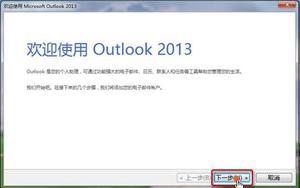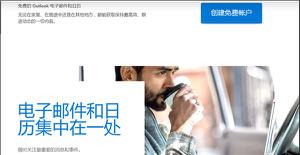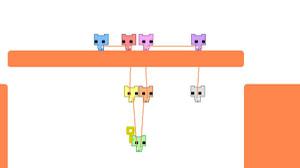如何将Outlook.com电子邮件地址添加到Mac Mail

如果您使用Outlook.com电子邮件地址,则可能有兴趣对其进行设置以便在Mac的Mail应用程序上使用。
如果您使用Outlook.com电子邮件地址,则可能有兴趣对其进行设置以便在Mac的Mail应用程序上使用。
如何在Mac上的邮件中添加@ outlook.com电子邮件地址
在Mac上打开“邮件”应用
下拉“邮件”菜单,然后选择“添加帐户”
选择“其他邮件帐户…”,然后单击继续
输入与帐户关联的名称,@ outlook.com电子邮件地址和密码,然后单击“登录”以将电子邮件帐户添加到“邮件”中。
那应该就是它的全部了,您的@ outlook.com电子邮件地址已经可以在Mac上使用。
那应该就是它的全部了,您的@ outlook.com电子邮件地址已经可以在Mac上使用。
虽然这显然着重于在Mac上的Mail中添加@ outlook.com电子邮件地址,但是您也可以轻松地从Mail for Mac删除电子邮件帐户,因此,如果您配置了旧的,过时的或多余的电子邮件帐户,则只需删除
如果您有iPhone或iPad,则可能也想将电子邮件帐户添加到iOS和iPadOS的Mail中。
Mac Mail应用程序应自动检测正确的Outlook.com电子邮件服务器设置,并且不需要任何其他信息,但是如果您确实需要提供邮件服务器,或者您使用的是Mail应用程序以外的其他邮件客户端,则可能会发现
什么是@ Outlook.com电子邮件地址的邮件服务器设置?
IMAP,POP,SMTP和出站邮件的电子邮件服务器和端口号Outlook.com如下:
IMAP帐户:imap-mail.outlook.com,端口993
POP帐户:pop-mail.outlook.com,端口995
接收邮件服务器:eas.outlook.com
传出SMTP服务器:smtp-mail.outlook.com,端口587
同样,Mac上的Mail应用程序应自动检测此信息,并且不需要这些详细信息,但是,如果您出于任何原因确实需要输入手动信息,则随时可以使用它会有所帮助。
请注意,我们在这里谈论的是使用name@outlook.com电子邮件地址,而不是Outlook邮件应用程序本身。
以上是 如何将Outlook.com电子邮件地址添加到Mac Mail 的全部内容, 来源链接: utcz.com/wiki/669816.html